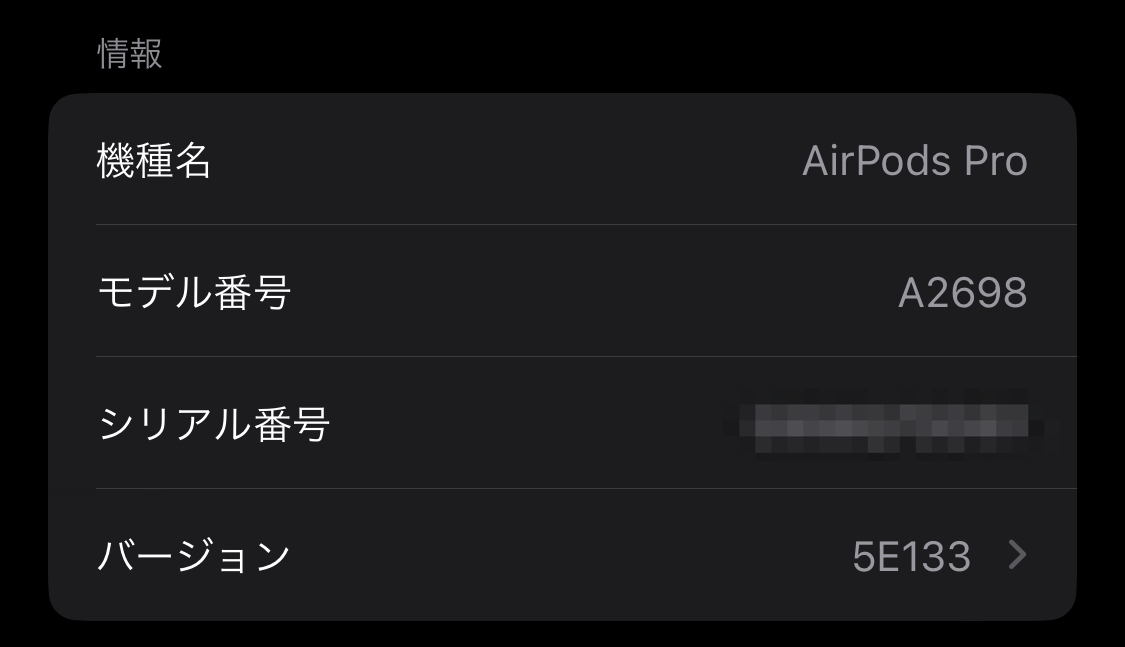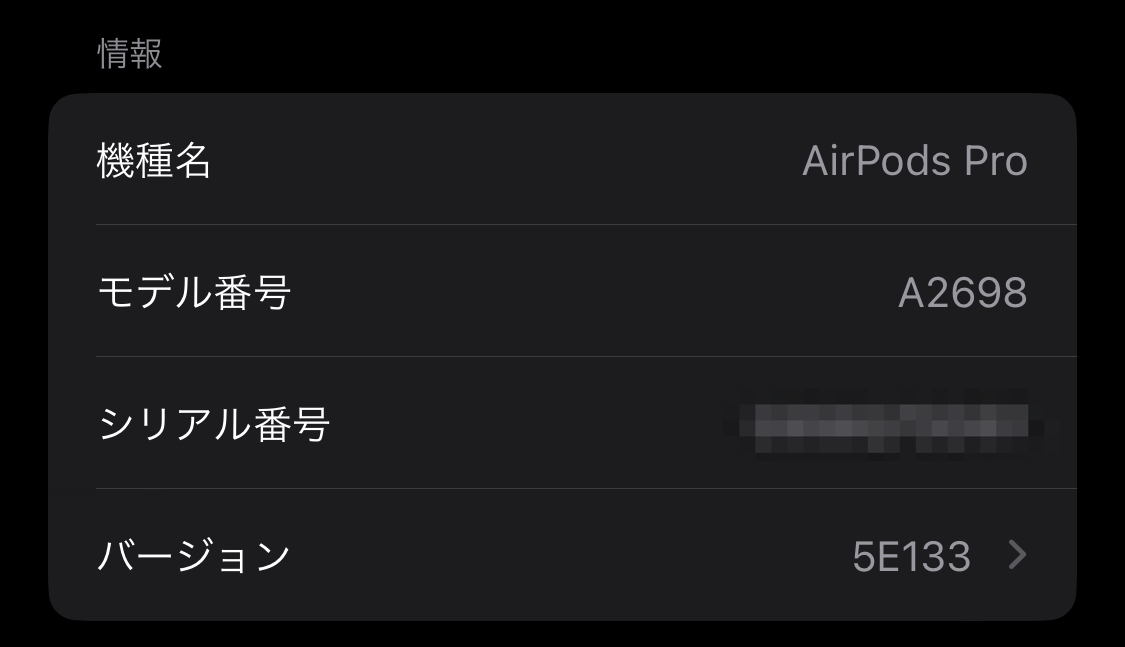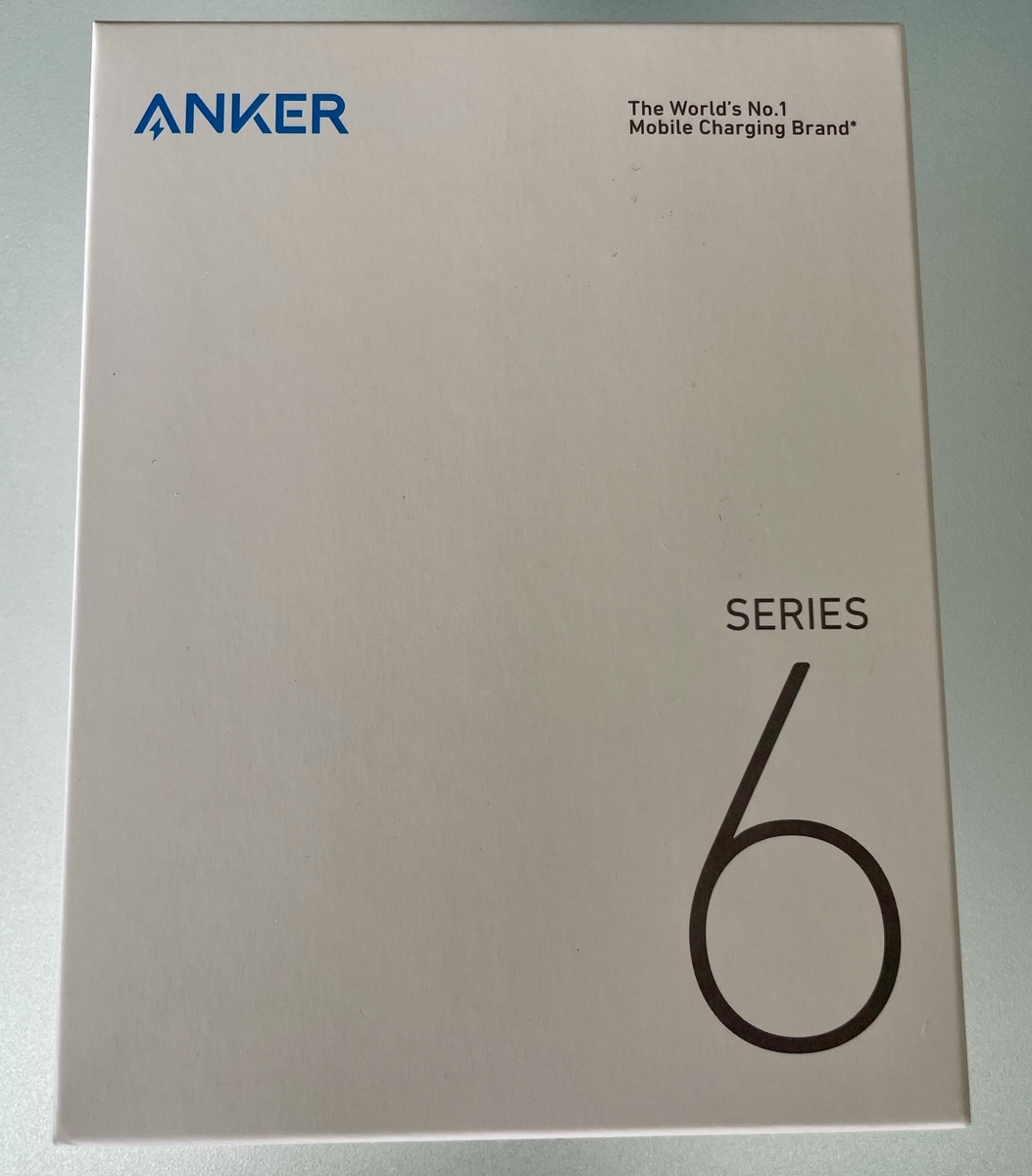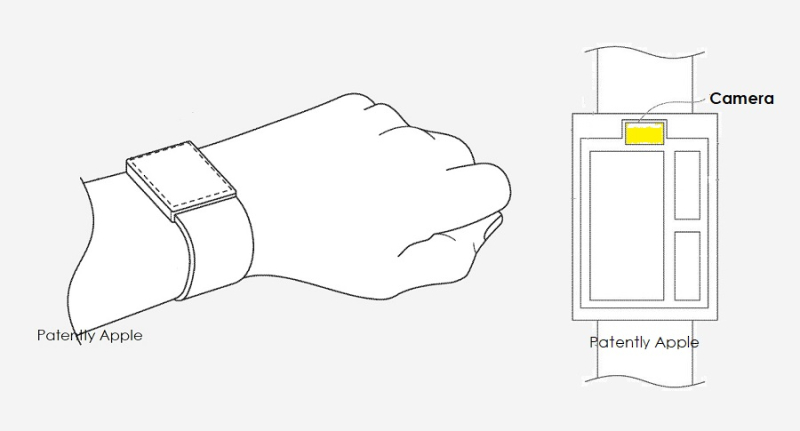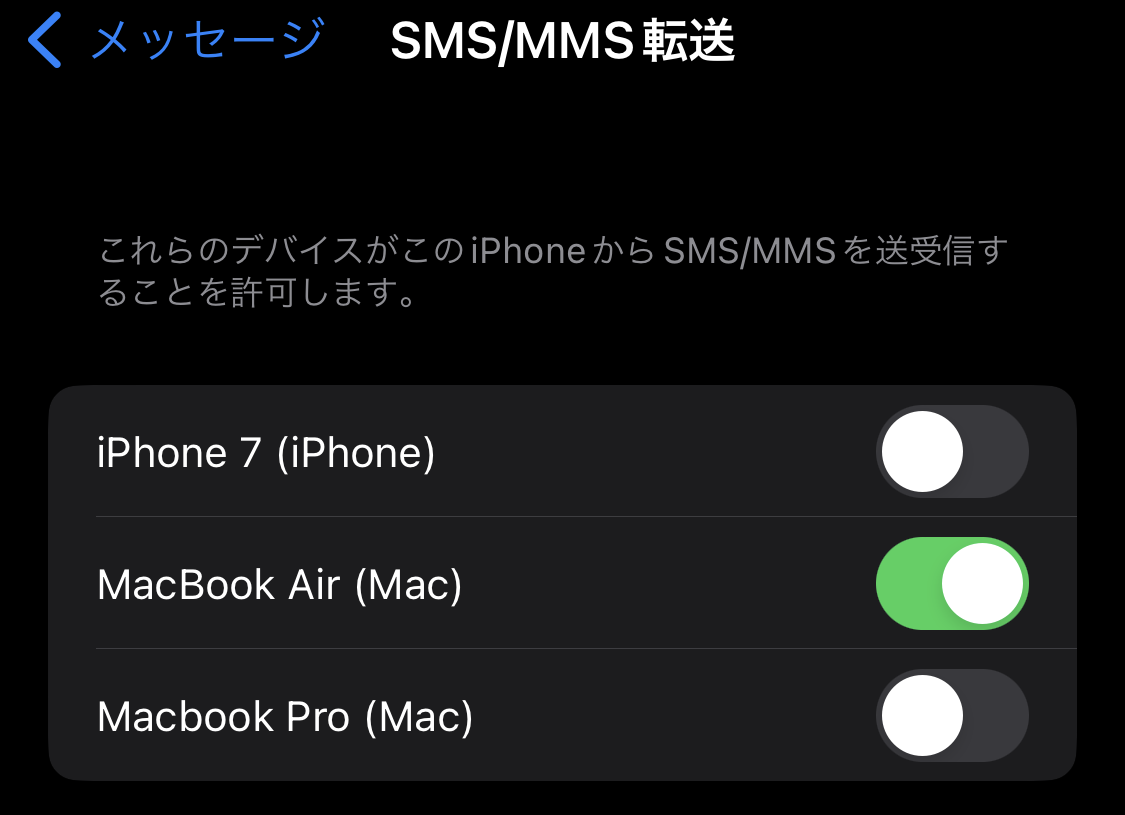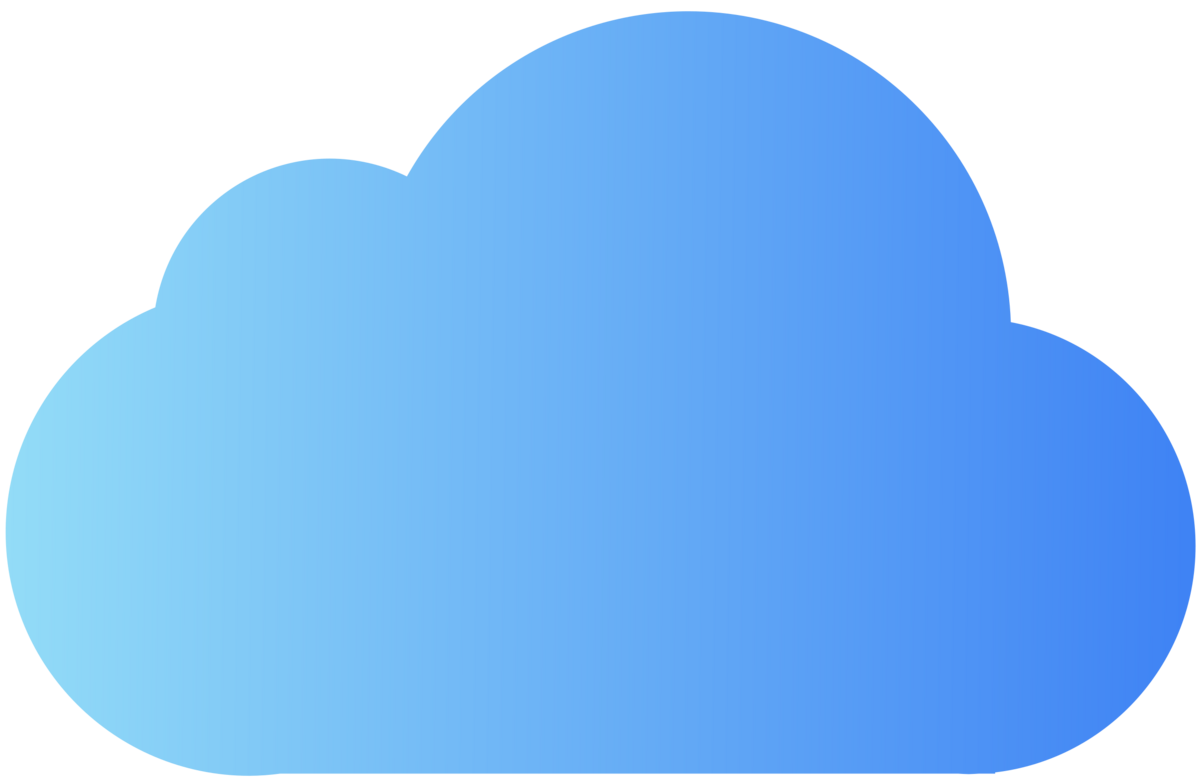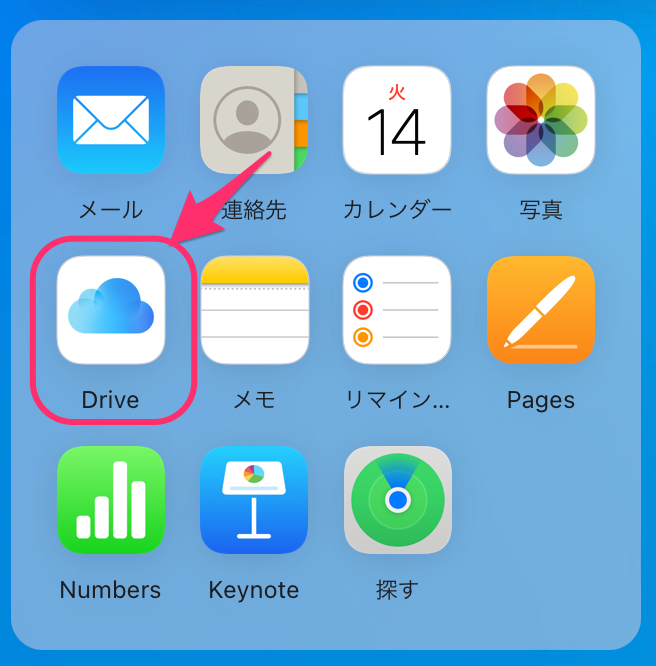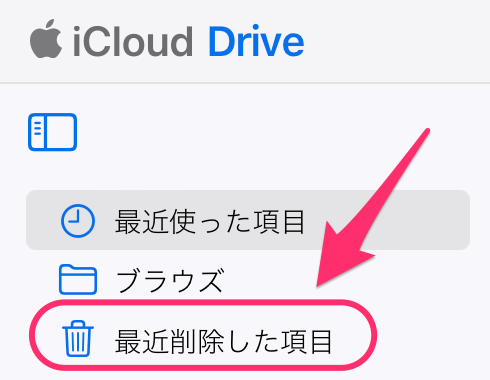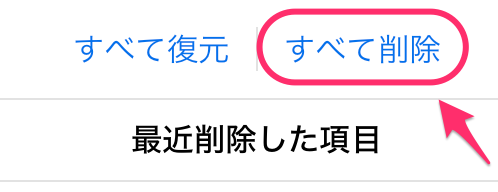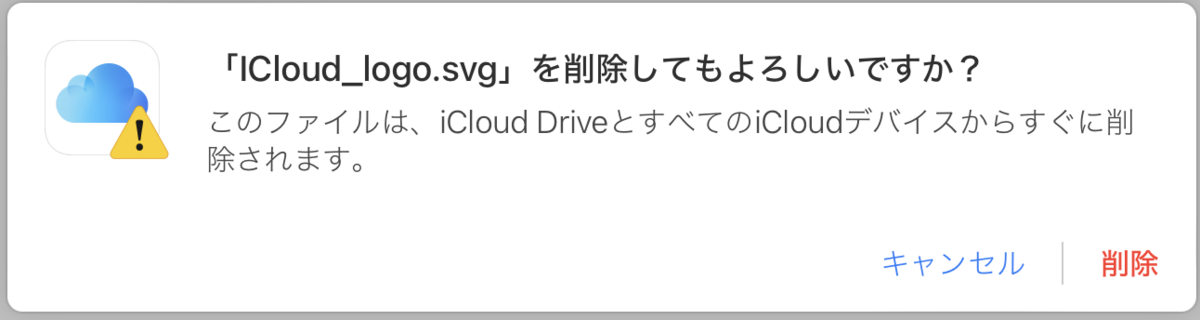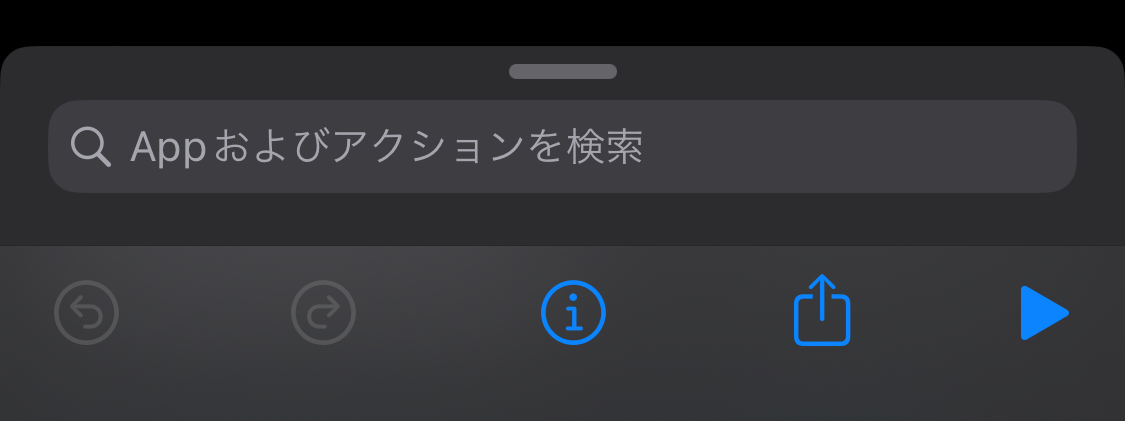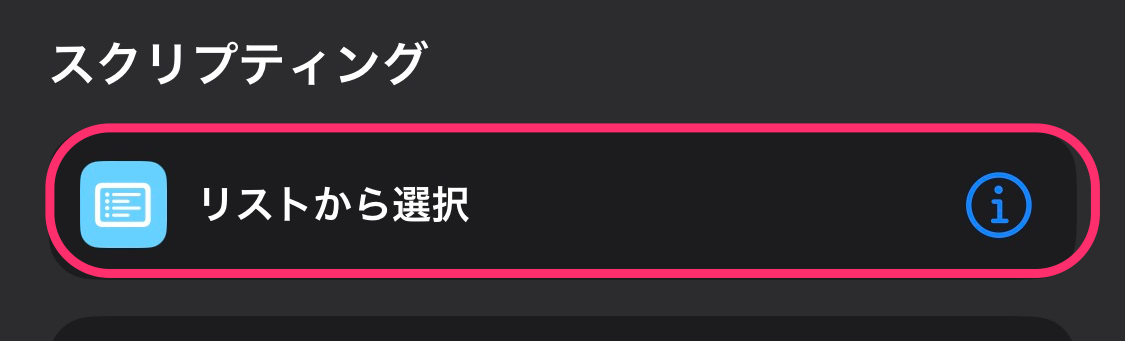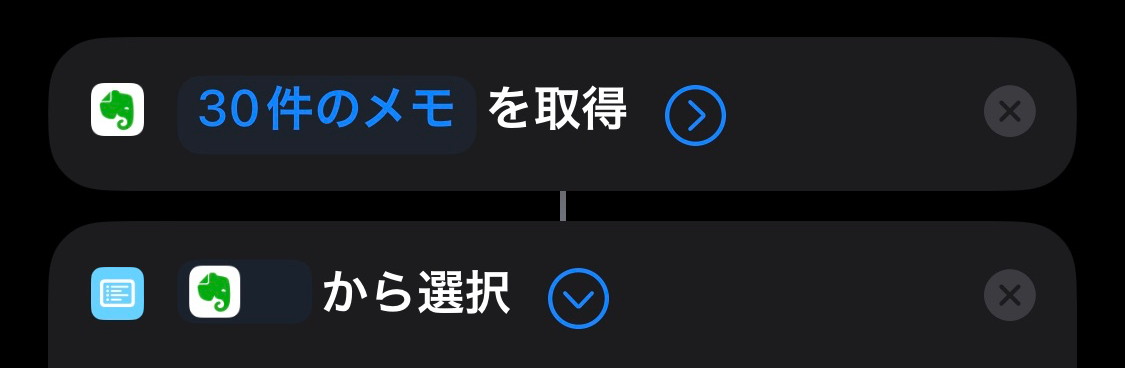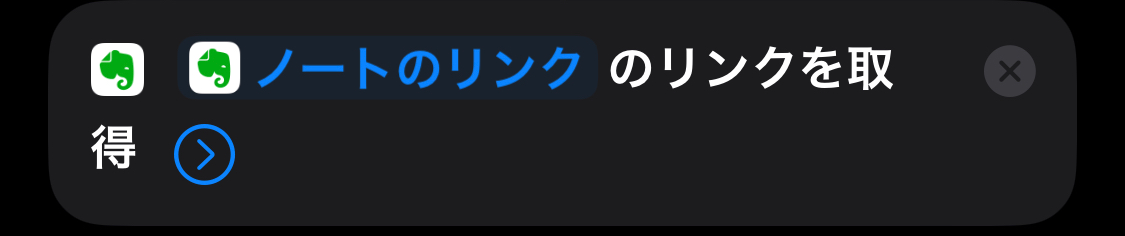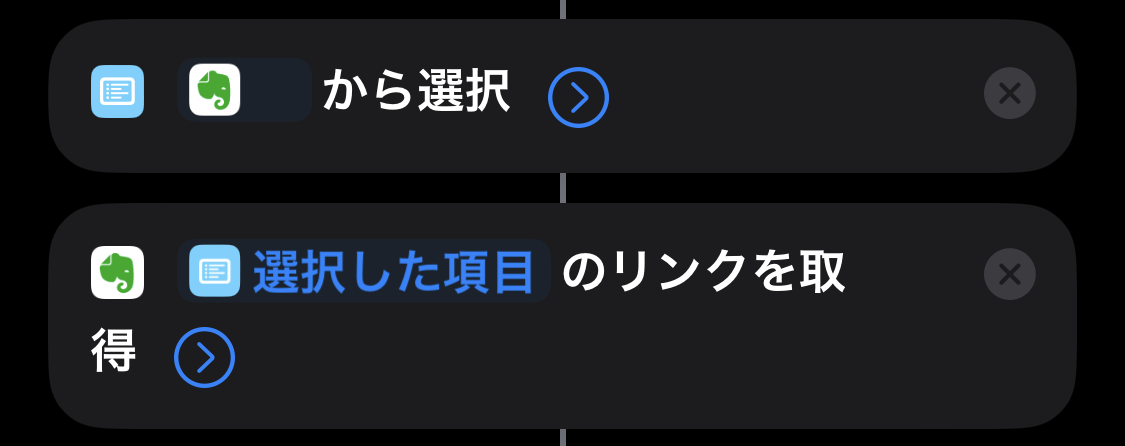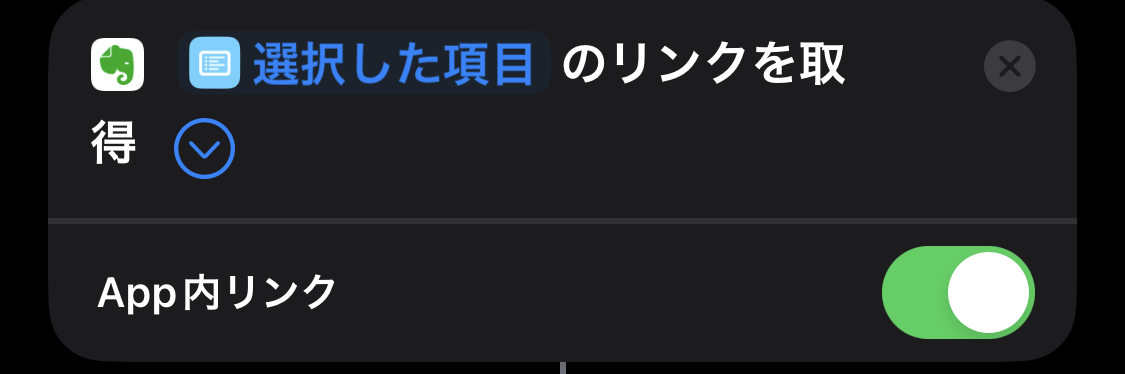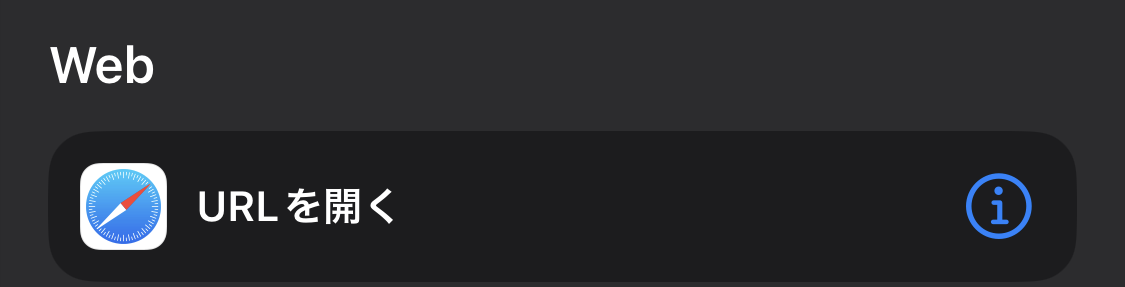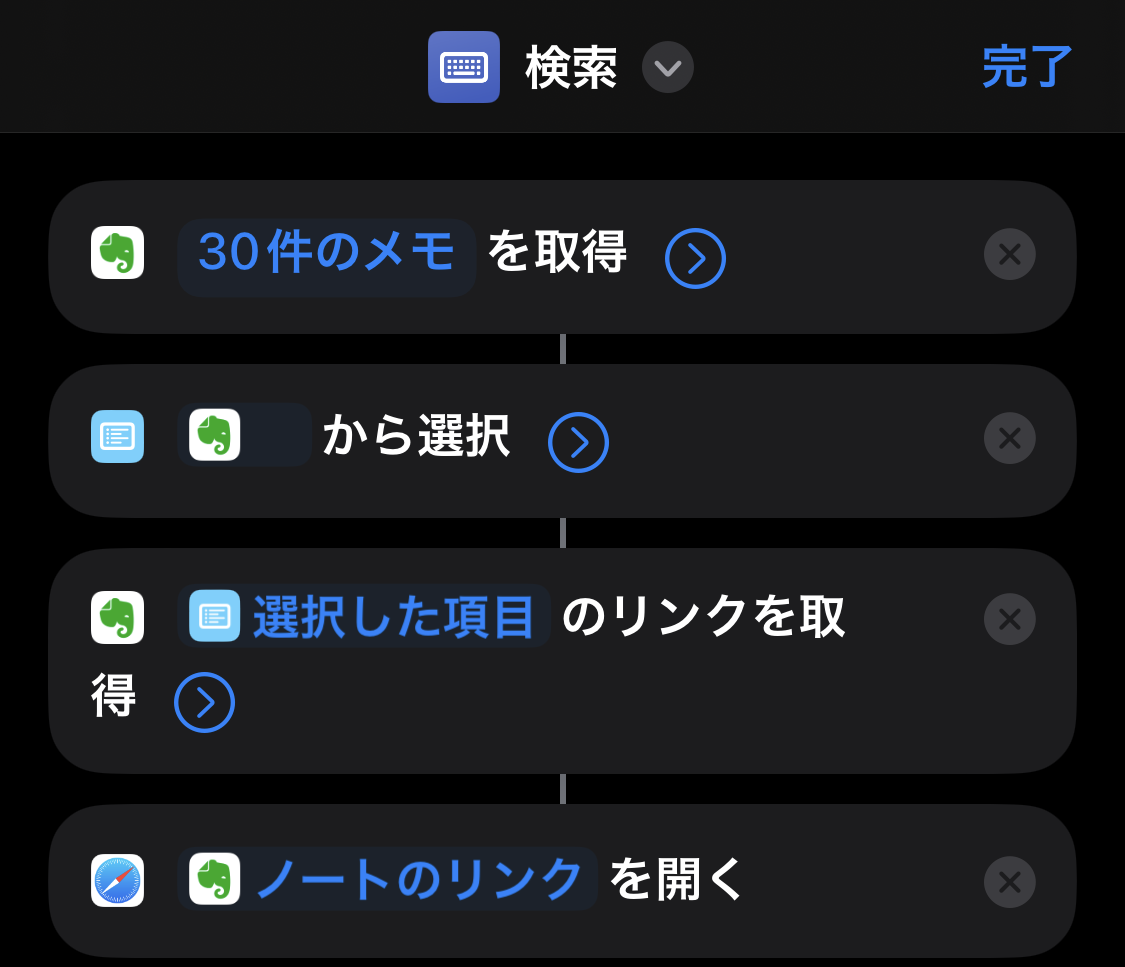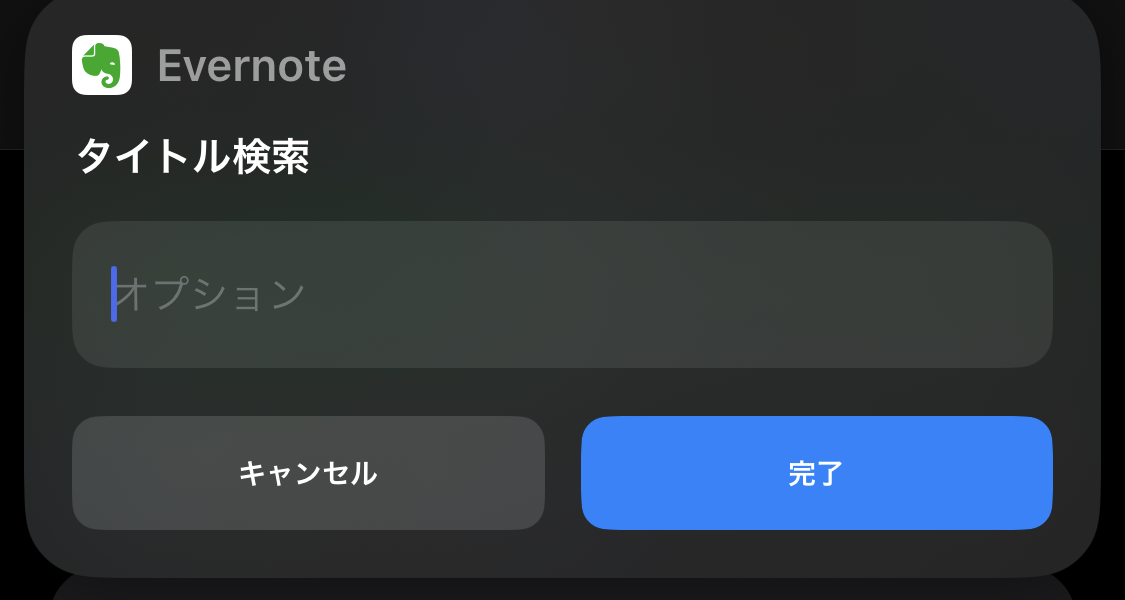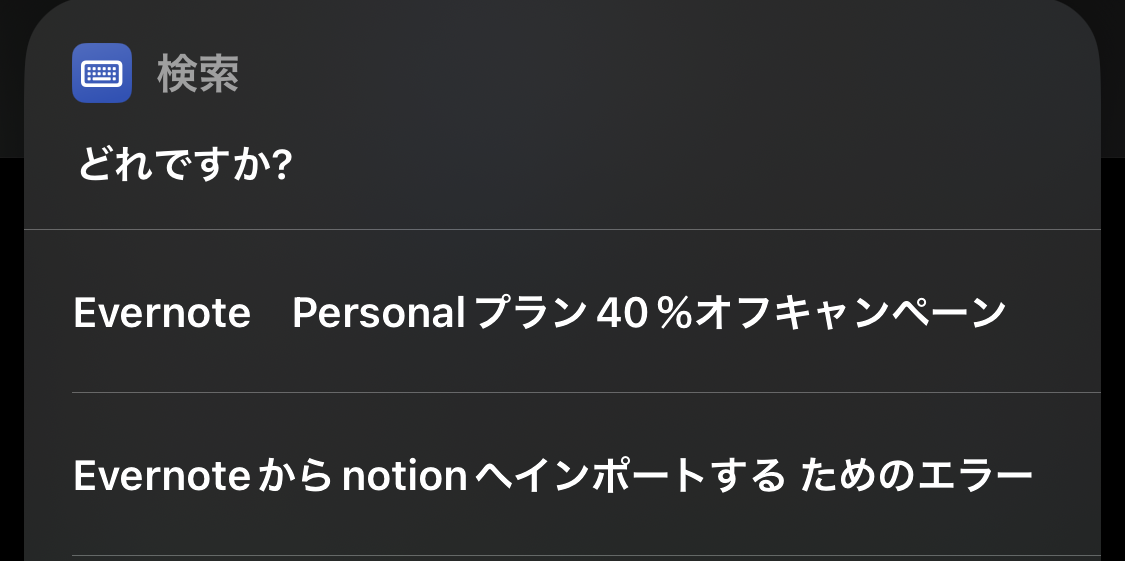Anker 622 Magnetic Battery購入
コロナが収束し外出する機会が増えたので、モバイルバッテリーを新たに追加することにした。購入する条件は、MagSafeに対応していること。ケーブルがなくても充電できるMagSafe充電は充電しながら使えるのでとても便利だ。
AliExpressで安価な製品を買うのも考えたけど、今回はAnker製品を選択した。以前買ったAnkerのモバイルバッテリーが問題なかったので、最新モバイルバッテリーの「Anker 622 Magnetic Battery 」にした。
「Anker 622 Magnetic Battery 」のレビューをします。
開封
箱はシンプル。Appleの製品みたい。「series 6」というのはなんだろう。第6世代のバッテリー?
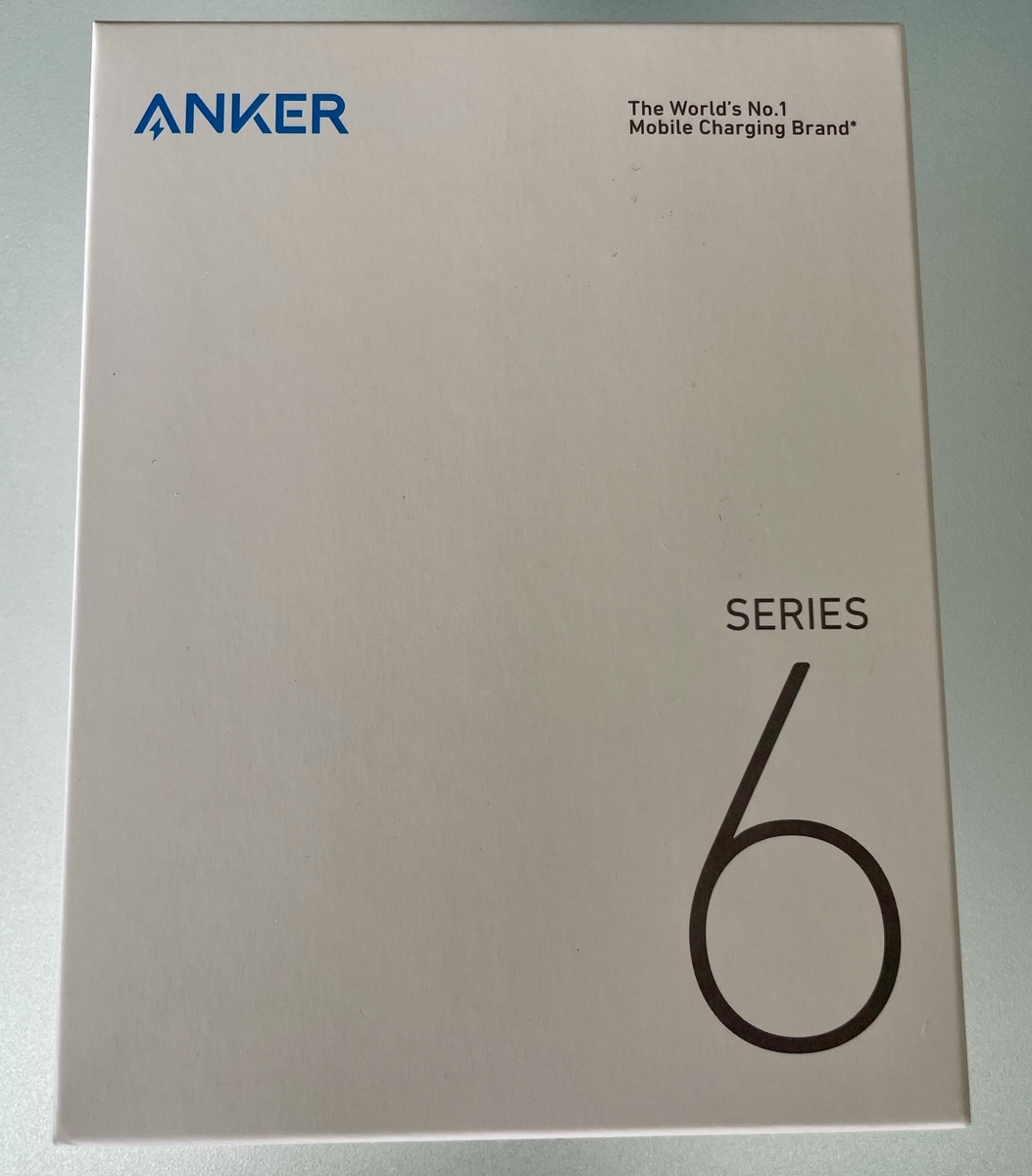
ベロを引っ張ると中身が出てくる。

本体とUSB-Cケーブルが同梱されている。

本体を確認
側面に充電用USB-Cポートが1つある。ポートはこれだけ。以前は本体下部にあったが、アップデート版では側面に移動したので、スタンドを使用しているときでも充電が可能になった。
「Anker 622 Magnetic Battery 」の背面にはスタンド機構が付いている。スタンド部分がマグネットで三角形に立つようになっている。スタンドは薄いけど結構かっちりしていて、スタンドに装着した状態で、スマホを操作しても揺れることがない。


スタンドは上部の切れ込みをめくって立たせるが、この切れ込みが小さくて爪が短いとめくりづらい。

iPhone 12miniを装着した状態。miniシリーズだと少し下に出っ張る。スタンダードのiPhoneなら、出っ張らない。

マグネットはかなり強力。MagSafe対応のモバイルバッテリーをいくつかもっているけど、一番磁力が強い気がする。装着してiPhoneを持ち上げてもモバイルバッテリーが落ちる気がしない。
「Anker 622 Magnetic Battery 」の優れている点の一つが「自動充電」だ。MagSafe対応のiPhoneを装着すると自動的に充電できる。ボタンを押す作業が不要だ(ボタンは下部にある)。装着すると、ランプが点灯して充電していることを知らせてくれる。
「Anker PowerCore Magnetic 5000」との比較
2年前に購入したモバイルバッテリー「Anker PowerCore Magnetic 5000」と比較してみる。「Anker PowerCore Magnetic 5000」はAnker初のマグネット内蔵のモバイルバッテリーだった。バッテリー容量は「Anker 622」と同じ5000mAh。
新型の方が一回り大きい。
右がAnker 622


Anker 622は約150g。以前のモデルより少し重い。
充電性能は?
充電速度は公称7.5W。MagSafe対応しているといっても、MagSafe充電のグラフィックは表示されずApple純正のように急速充電はできない。急速充電はできないが、磁力が強力なので、iPhoneに装着したまま使えるし、バッグに放り込んでおいても外れることはなさそうだ。
ANker 622は、パススルー充電ができる。USB-Cケーブルを差したままでiPhoneを充電できるので、自宅でスタンドに立てて充電しておいて、出かける時はモバイルバッテリーごと持って出かけることが可能だ。
少し大きいけど
Anker 622の優れている点は、揺れにくいスタンドと強力な磁力。パススルー充電ができるので、BluetoothキーボードとAnker 622があれば、PCみたいに使用できる。
自動充電も便利。Apple純正以外で自動充電ができるモバイルバッテリーがあるのは知らなかった。自動充電だから、ボタンを押す必要がない。
欠点は少し大きくて重いこと。スタンドを内蔵したからか、なぜか旧製品よりも大きくなっている。iPhoneのminiシリーズだと下に出っ張って、持つと少し邪魔だ。
大きいのは欠点だが、自動充電とよくできたスタンドは大きなアドバンテージだ。買って損はないモバイルバッテリーだと思います。
IT関連のブログをほぼ毎日更新していますが、本業は高山環(たかやま かん)というペンネームで小説を書いています。
ブロックチェーンなどITを題材とした小説の他に、ミステリー、恋愛物、児童文学など様々なジャンルの作品を取りそろえています。
Kindle Unlimited会員ならすべて無料、非会員の人にも0円からご用意していますので、お読みいただけると幸いです。感想もいただけたら感涙でございます。